
Jūs matėte tai žurnaluose, nuotraukų svetainėse,reklamos ir daugybė kitų vietų - romantiškas, beveik sacharinis vaizdas atvaizdui sušvelnina odos tekstūrą ir sukuria „žėrinčius“ portretus. Štai kaip per minutę įgyti supermodelio spindesį.
Šį efektą galite pritaikyti beveik bet kokiam vaizdui,bet tikriausiai padarys viską, kad pagerintų žmonių portretus ar paveikslėlius. Bet jei jūs esate panašūs į daugumą iš mūsų, greičiausiai turite daug tokių nuotraukų. Atidarykite kai kuriuos iš jų ir pamatykite, kaip juokingai lengva pritaikyti tą šiltą, profesionaliai atrodantį švytėjimo efektą.
Kaip bet koks vaizdas įgauna švelnų švytėjimą

Tokį vaizdą galite pasiekti naudodami bet kurį vaizdągeras kontrastas, detalumas ir malonūs paryškinimai veido vietose, tokiose kaip ši. Šiandienos demonstracinė versija yra „Photoshop“ programoje, tačiau šios strategijos esmė yra draugiška GIMP. Pradėkite nuo atvaizdo, kuriam galėtų būti naudinga pridėta drama, tokia kaip ši.


Kopijuokite foninio sluoksnio kopiją spustelėdami dešiniuoju pelės mygtuku ir pasirinkdami „Kopijuoti sluoksnį“. Turėtumėte turėti tiesioginę savo fono kopiją, kaip parodyta aukščiau dešinėje.

Pakoreguokite naujosios kopijos lygius. Naudokite lygių įrankį paspausdami

Sureguliavę lygius, eikite į Filtras> Gauso suliejimas. Suliejimas naudojant mažą ir vidutinį skaičių, kuris sušvelnina detales visiškai nepadarant vaizdo neatpažįstamo. Baigę spustelėkite Gerai.

Raskite savo sluoksnių skydą ir sureguliuokite „Maišymo režimą“ į „Ekranas“, kaip parodyta aukščiau.

Ir ten mes tai turime. Mūsų vaizdas yra ryškesnis, odos tekstūra lygesnė, o portretas įgauna šiltą švytėjimą. Paimkime minutę ir pažiūrėkime, ar mes negalime pakoreguoti to, ką turime, kad gautume šiek tiek turtingesnį vaizdą.
Metų laikų keitimas, ryškesnis vaizdas


Pridedamas koregavimo sluoksnis su lygiuKiti jūsų sluoksniai gali padėti sušvelninti vaizdą ir suteikti jam šiek tiek derliaus. Čia mes pakoregavome išėjimo lygius, kad mūsų baltos spalvos būtų pilkesnės, o vidurinės tonai būtų ryškesni. „Photoshop“ pridedame koregavimo sluoksnį spustelėdami

Štai mūsų įvaizdis, pridedant naujus lygius. Spustelėkite
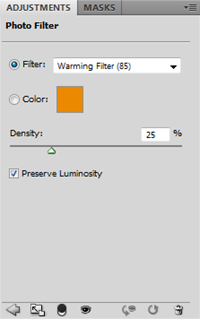

Patogu pritaikyti atvaizdą šildančią lemputę tokiu parametru kaip šis.


Ir su tuo mes galime sukurti vėsų, beveik žiemos jausmą.

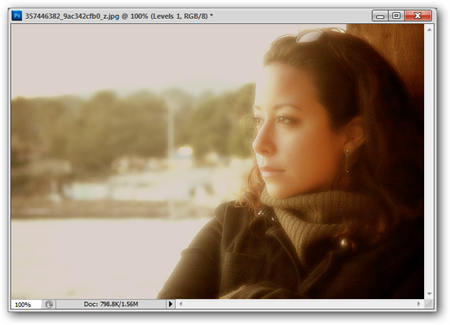
Drąsūs vartotojai gali net pabandyti pritaikyti kiekvienąkanalo lygiai (raudona, žalia ir mėlyna) atskirai, kad gautumėte įdomų senovinį efektą. Jei niekada to nepadarėte, galite pasižiūrėti senesnį mūsų straipsnį apie kontrasto derinimą, pavyzdžiui, profesionalus, norėdami sužinoti, kaip tai padaryta „Photoshop“ arba „GIMP“.
Pamatėte visus profesionalius nuotraukų efektus ir jūs norėtumėtenorėtum pamatyti mus čia? Ar turite kokių nors savo gudrybių, jūsų manymu, geresnių? Papasakokite apie juos komentaruose arba rašykite mums el. Paštu ericgoodnight@howtogeek.com.
Vaizdo kreditai: „Graži mergina, kurią pažįstu“, kurią sukūrė Philas Hilfikeris, „Creative Commons“.








